JCI Penningmeester & Financiële Toezichthouding een handleiding
|
|
|
- Joost van den Brink
- 8 jaren geleden
- Aantal bezoeken:
Transcriptie
1 JCI Penningmeester & Financiële Toezichthouding een handleiding De boekhouding Intro Een boekhouding voeren is het opvolgen van facturen en bankrekeningen. Aankoopfacturen van leveranciers komen binnen en verkoopfacturen van klanten worden uitgeschreven. Alle transacties op de bankrekeningen leveren uittreksels op die in de boekhouding moeten komen. In JCI hanteren we een "dubbele" boekhouding. Waar er bij een enkelvoudige boekhouding enkel de inkomsten en uitgaven worden opgevolgd, worden in een dubbele boekhouding ook de aan- en verkoopfacturen opgevolgd. Door beide aan elkaar te koppelen kan alles veel beter worden opgevolgd. Voor elke beweging op de bankrekening is er een "reden" te vinden in de boekhouding. Voor elk factuur (inkomend of uitgaand) moet er uiteindelijk een beweging op de bankrekening plaats vinden. Zolang dit niet gebeurd is er een lijst van openstaande klanten en leveranciers. Kleine vzw's zijn niet verplicht om een dubbele boekhouding te hanteren. Maar het maakt de opvolging en controle van de financiën wel een stuk gemakkelijker! Bewaring & Bewijsstukken De wet schrijft voor dat de boekhouding en alle bewijsstukken 7 jaar moeten worden bijgehouden. Dit vanaf de 1e januari die volgt op de afsluiting van het boekjaar. De boekhouding zelf wordt normaalgesproken elektronisch bewaard: maak dus op het einde van elk boekjaar een back-up en bewaar dit bestand ergens apart. (Op een USB-stick, of ergens online zoals op Dropbox.) Met bewijsstukken wordt bedoeld: aankoopfacturen, verkoopfacturen, rekeninguittreksels, creditnota's; maar ook winkelbonnetjes of mails die aanleiding geven tot terugbetaling van kosten. Dit kan je ofwel elektronisch ofwel op papier bijhouden. Naast het staven van de eigen boekhouding, dienen de bewijsstukken ook voor bewijs t.o.v. derden: stel dat een JCI klant een controle van zijn boekhouding krijgt, dan moet JCI kunnen bewijzen dat zij effectief een factuur heeft opgestuurd. Maak het jezelf gemakkelijk, en houd ook alle beslissingen van de AV's en RvB's bij die betrekking hebben op de boekhouding. Dit is typisch de winstbesteding en bepaalde terugbetalingen of tegemoetkomingen aan leden. Factuur opmaak Alle uitgaande facturen moeten de volgende informatie bevatten: naam van de vzw, met inbegrip van de afkorting "vzw" (vooraan of achteraan de naam) adres van de vzw het ondernemingsnummer uit het rechtspersonenregister ("RPR") van de vzw. (Dit is identiek aan het BTW-nummer.) versie 1.0 augustus / 20
2 idem voor de klant: firmanaam + adres + BTW-nummer de vermelding "Vrij van BTW volgens art.44, 2,12e BTW-wetboek" (of gelijkaardig) Voor particulieren hoeft natuurlijk geen factuur verzonden te worden (tenzij ze dit vragen), maar het factuur zit evengoed in de boekhouding. Budget opmaak De raad van bestuur moet de begroting van het volgende boekjaar ter goedkeuring voorleggen aan de algemene vergadering. Neerleggen Kleine vzw's moeten jaarlijks hun jaarrekening neerleggen bij de griffie van de rechtbank van koophandel. (En niet zoals grote ondernemingen bij de Nationale Bank.) Vooraf moet natuurlijk de jaarrekening goedgekeurd worden. De raad van bestuur moet de jaarrekening ter goedkeuring voorleggen aan de algemene vergadering. Dit moet ten laatste zes maanden na afsluitingsdatum van het boekjaar gebeuren. Belastingaangifte Aangezien een vzw geen winst maakt, is de belastingaangifte een "nul-aangifte". Hierbij worden alle vakken doorstreept en wordt de aangifte ondertekend. Als bijlage moet je dan nog de jaarrekening bijvoegen. Kijk ook na of het adres van de maatschappelijke zetel nog steeds correct is. versie 1.0 augustus / 20
3 Principes van de Dubbele Boekhouding Activa en Passiva Wanneer een boekhouding op papier wordt uitgeschreven, wordt dit gedaan a.d.h.v. twee kolommen. De linkerzijde wordt de "actiefzijde" genoemd en de rechterzijde de "passiefzijde". De activa zijn de aanwendingen van het vermogen. Dit zijn alle bezittingen en werkmiddelen. Ook het geld dat op de bankrekening staat valt hieronder. Tenslotte worden de vorderingen op klanten hier opgenomen dit zijn immers bezittingen die je zo goed als hebt (= factuur is uitgeschreven, betaling moet nog volgen). De passiva zijn de bronnen van het vermogen. Dit is het kapitaal (opgebouwd uit vroegere winsten) en alle schulden aan leveranciers of kredietverstrekkers. Een balans is steeds in evenwicht, waarmee bedoelt wordt dat de som van alle passiva steeds gelijk is aan de som van alle activa. Resultatenrekening Zolang het boekjaar loopt, wordt de winst (of verlies) uiteraard nog niet opgenomen in het kapitaal van de boekhouding. Dit gebeurt pas met de overgang naar een nieuw boekjaar. Daarnaast is het an sich ook moeilijk om de boekhouding in evenwicht te houden, want dan zouden de kosten steeds gelijk moeten zijn aan de opbrengsten! Daarom worden tijdens het boekjaar alle kosten en opbrengsten op overeenkomstige rekeningen gezet in het gedeelte dat de resultatenrekening wordt genoemd. De kosten komen op de kostenrekening die als activa wordt beschouwd. De opbrengsten komen op de opbrengstenrekening die als passiva wordt beschouwd. Jaarrekening / Gerubriceerde Balans De jaarrekening is de combinatie van de activa/passiva en de resultatenrekening. Het wordt ook wel de gerubriceerde balans genoemd, omdat hij ingedeeld is in rubrieken. Grootboekrekeningen / Rubrieken Niet alles wordt zomaar op één hoop gesmeten in de boekhouding. Er zijn verschillende rubrieken waaronder bepaalde transacties moeten worden geboekt. Die rubrieken worden grootboekrekeningen genoemd. In België is het gebruik van het genormaliseerd rekeningstelsel verplicht. Dit is opgedeeld in 7 klassen. We spreken dan ook van 1-rekeningen,, 6- en 7-rekeningen. Klasse 1: Eigen vermogen, voorzieningen voor risico's en kosten en schulden op meer dan één jaar Klasse 2: Oprichtingskosten, vaste activa, en vorderingen op meer dan één jaar Klasse 3: Voorraden en bestellingen in uitvoering Klasse 4: Vorderingen en schulden op ten hoogste één jaar Klasse 5: Geldbeleggingen en liquide middelen Klasse 6: Kosten Klasse 7: Opbrengsten Elke grootboekrekening heeft een nummer van 6 cijfers, bijvoorbeeld: versie 1.0 augustus / 20
4 onbestemde reserves schulden aan leveranciers secretariaatskosten De nummers van de grootboekrekeningen kunnen min of meer zelf gekozen worden; enkel de eerste paar cijfers zijn gestandaardiseerd. Nota: in JCI gebruiken we normaalgesproken de 2- en 3-rekeningen niet: we slaan geen voorraden in, en we hebben geen vaste activa die afgeschreven moeten worden. Maak het jezelf en je opvolger ook niet moeilijker dan het al is, en blijft hier van weg, tenzij het echt moet. Debet / Credit Aangezien de balans steeds in evenwicht moet zijn, moet een transactie steeds uit 2 bewegingen bestaan: één op de actiefzijde en één op de passiefzijde. Voor één transactie moeten er dus twee grootboekrekeningen aangepast worden. Zo'n aanpassing heet debiteren of crediteren, al naargelang of het een stijging of daling is, en of de grootboekrekening aan passief- dan wel aan actiefzijde staat: Stijgen Dalen Activa (of kosten) DEBET CREDIT Passiva (of opbrengsten) CREDIT DEBET versie 1.0 augustus / 20
5 Dubbele boekhouding: voorbeelden van transacties Aankoop Stap 1: aankoopfactuur (AF) komt binnen [activa] KOST => 6-rekening [passiva] SCHULD AAN LEVERANCIER => 4-rekening Stap 2: storting gedaan en rekeninguittreksel (RU) is afgedrukt [activa] BANK REKENING (liquide middelen) => 5-rekening [passiva] SCHULD VOLDAAN => 4-rekening Door het aanmaken van een aankoopfactuur weten we dat 1) we een kost zullen hebben, maar ook dat we 2) een nieuwe schuld hebben aan de leverancier. Door de storting uit te voeren en het rekeninguittreksel in te boeken gaat 1) onze bankrekening naar beneden, maar wordt 2) onze schuld aan de leverancier voldaan. De twee bewegingen op de 4-rekening heffen elkaar uiteindelijk dus op. Maar! Het handige aan de twee stappen is dat zolang stap 2 niet gebeurd is, de schuld in het overzicht van "openstaande leveranciers" (schulden) zal terecht komen. Zo kan je perfect zien of je nog iets moet betalen. Nota: de 4-rekening is aan passivazijde om de kost aan actiefzijde in balans te houden. (In praktijk wordt de grootboekrekening gebruikt.) Verkoop Stap 1: verkoopfactuur (VF) wordt aangemaakt [passiva] OPBRENGST => 7-rekening [activa] VORDERING OP KLANT ("tegoed") => 4-rekening Stap 2: storting komt binnen en rekeninguittreksel (RU) is afgedrukt [activa] BANK (liquide middelen) => 5-rekening [activa] VORDERING GEÏND => 4-rekening Door het aanmaken van een verkoopfactuur weten we dat 1) we een opbrengst zullen hebben, en 2) dat we nu een vordering op een klant hebben openstaan. Doordat de klant vervolgens betaalt, stijgt 1) onze bankrekening en 2) is de vordering geïnd. De twee bewegingen op de 4-rekening heffen elkaar weer op, maar zolang de klant niet betaalt, komt hij wel in het overzicht "openstaande klanten" (tegoeden) terecht. Nota: de 4-rekening is aan actiefzijde om de opbrengst aan passiefzijde in balans te houden. In stap 2 is er enkel een verschuiving tussen twee actiefrekeningen, waardoor de balans sowieso in evenwicht blijft. (In praktijk wordt de grootboekrekening gebruikt.) Aankoop van goederen Het eerste voorbeeld van aankoop geldt enkel voor diensten of verbruiksgoederen. Wanneer je goederen aankoopt die moeten worden afgeschreven of die je voor langere tijd in voorraad neemt, dan mag je dit niet meteen als een kost inboeken op de 6-rekening. In plaats daarvan moet je dan een 2- of 3-rekening gebruiken. Enkel de afschrijving of de wederverkoop zelf is dan een kost. Normaalgesproken heb je dit binnen JCI niet nodig. versie 1.0 augustus / 20
6 Software-pakket ADMINd Netropolix Het softwarepakket ADMINd wordt gratis aan JCI ter beschikking gesteld via onze sponsor Netropolix. Dit dankzij de eigenaar Koen Vanlommel, past-voorzitter en senator van JCI Gheel-enthals. Contactpersonen Voor vragen i.v.m. ADMINd kan u terecht bij: boekhoudkundig: Koen Vanlommel - koen.vanlommel@netropolix.be installatie en technische vragen: Jan Vangorp - jan.vangorp@netropolix-software.be Back-up maken en terugzetten Maak regelmatig een back-up en bewaar die op een USB-stick of online (vb. Dropbox)! Als je computer stuk gaat of gestolen wordt ben je alles kwijt! Via het menu: Dossier => Reservekopie nemen Dossier => Reservekopie terugzetten Nota: je bent verplicht een folder te selecteren in Windows; rechtstreeks op de C-schijf (C:\) gaat niet (dan krijg je een foutmelding). Nota: je kan deze procedure ook gebruiken wanneer je bijvoorbeeld iets wilt uitproberen en dat achteraf ongedaan wilt maken. Overdracht tussen pc's Via de back-up procedure kan je de boekhouding overdragen van de ene pc naar de andere (die van de nieuwe penningmeester). Nota: je kan niet op verschillende pc's de boekhouding onderhouden! Ook niet als dit in een verschillend boekjaar is! Door een reservekopie terug te zetten, worden alle bestaande gegevens overschreven. Factuur layout Netropolix kan extra logo's toevoegen aan de verkoopfacturen. Bijvoorbeeld, het logo van je afdeling of het logo van een congres, etc. Mail naar Jan Vangorp (jan.vangorp@netropolix-software.be). Facturatiegegevens Controleer of alle gegevens van de vzw nog up-to-date en volledig zijn: Stap 1 Linker kolom: Basisgegevens => Bedrijven Zoek je eigen vzw. Controleer de naam (incl. bijvoegsel "vzw"!) en het adres. versie 1.0 augustus / 20
7 Stap 2 Menu: Dossier => Bewerken Bedrijf: selecteer uit de bedrijvenlijst je eigen vzw Ondernemingsnummer: het ondernemingsnummer/btw-nummer van de vzw Mededeling 1 in: o bvb: Inlichtingen: Naam Penningmeester gsm nummer adres Mededeling 2 in: o bvb: Vrij van BTW volgens art.44, 2,12e BTW-wetboek Jaarovergang Om een nieuw boekjaar te beginnen: Menu: Dossier => Bewerken; voeg onderaan nieuw boekjaar toe Menu: Dossier => Jaarovergang Linker kolom: Algemeen => Administratieve logging: hier kan je de beschrijving eventueel nog aanpassen Nota: dit moet je telkens doen nadat je in een vorig boekjaar nog wijzigingen aanbrengt! Let op dat aanpassingen in een vorig boekjaar uiteraard enkel zijn toegelaten als de jaarrekening nog niet is neergelegd! Maar tijdelijk kan je dus wel in twee boekjaren tegelijk werken: de jaarovergang betekent niet dat je in het nieuwe boekjaar alles kwijt zou zijn. Wegwijs in ADMINd De linker kolom biedt toegang tot alles wat je dagelijks nodig hebt: Basisgegevens o Bedrijven alle klanten, leveranciers, leden, sponsors, Kortom: iedereen waarvan je een factuur ontvangt of waarvoor je er één opmaakt. bedrijven die je niet meer wilt zien tijdens het aanmaken van een factuur kan je op inactief zetten: onderaan het 1e tabblad: "Aktief" uitvinken. o Grootboekrekeningen alle mogelijke grootboekrekeningen het kan handig zijn een overzicht af te printen: Basisgegevens => Rapporten: Grootboekrekeningen: hiërarchisch ook grootboekrekeningen kan je inactief maken (of weer actief) Boekingen o Aankopen aankoopfacturen aankoop-creditnota's o Verkopen verkoopfacturen verkoop-creditnota's o Financiële rekeninguittreksels (per bankrekening) o Kassa versie 1.0 augustus / 20
8 indien er met cash geld gewerkt wordt dat niet onmiddellijk op/van de rekening gaat o Diverse voor manuele boekingen ("de speciallekes") o Manuele delgingen om een factuur en creditnota elkaar te laten opheffen o Rapporten Gerubriceerde balans: de jaarrekening (om neer te leggen ter griffie en bij te voegen bij de belastingbrief) Grootboekrekeningen historiek: de volledige boekhouding; handig voor een volledig overzicht Openstaande bewegingen klanten Openstaande bewegingen leveranciers Verkopen uitsplitsing per ventilatiecode of per ventilatiecode en bedrijf Artikelbeheer o Artikels alle artikels die in een verkoopfactuur gebruikt kunnen worden Naam bankrekeningen / dagboeken Geef de bankrekeningen een duidelijke naam; dit is eens zo handig wanneer je een rapport afdrukt. Linker kolom: Basisgegevens => Dagboeken Geef je zichtrekening bijvoorbeeld de code "ZCHT" Geef je spaarrekening bijvoorbeeld de code "SPR" Nummering facturen Vrij te kiezen bij aanmaak van het allereerste factuur. Daarna loopt het automatisch op. Advies: patroon: VF56/0001 Dit bestaat uit: VF: staat voor "verkoopfactuur" (gebruik AF voor aankoopfacturen, VC en AC voor creditnota's) o dit is misschien redundant, maar in bepaalde rapporten eens zo handig 56: staat voor werkingsjaar o dit is belangrijk om in rapporten de facturen van verschillende boekjaren uit elkaar te kunnen houden 0001: dit deel gaat automatisch oplopen. Normaalgesproken is 9999 items meer dan genoeg Nota: het patroon kan niet meer gewijzigd worden! (Wijziging kan wel aangevraagd worden aan de technische helpdesk.) Let op: 10 karakters zijn toegelaten, maar in de rapporten is 9 karakters het maximum voor de lengte van de naam! Gebruik dus max. lengte 9. versie 1.0 augustus / 20
9 Nummering rekeninguittreksels Vrij te kiezen bij aanmaak van het allereerste rekeninguittreksel. Daarna loopt het automatisch op. Opnieuw te kiezen bij het allereerste uittreksel in januari! Advies: Patroon: Volg hier de nummering van de bank. Begin de nummering opnieuw in januari. Nummering artikels Artikels hebben een korte code en een lange naam. Advies: voor jaarlijks wederkerende artikels, bijvoorbeeld: o LIDG Lidgeld voor éénmalige artikels, gelinkt aan een project, bijvoorbeeld: o 5601 Deelname project 1 56: staat voor werkingsjaar : staat voor 1e artikel van dat jaar zo blijft de lijst mooi gesorteerd Facturen aanmaken Nota: met Enter ga je naar het volgende veld. Registratiedatum = laatste dag van de maand Document datum = gebruik * voor automatisch de huidige datum in te vullen Bedrijfsnaam: typ een deel van de naam en druk op Enter o hier kan je nog nieuwe bedrijven aanmaken, of aanpassingen doen aan de gegevens Verkoopfactuur Selecteer een artikel Artikel Het artikel bepaalt de standaardprijs + de omschrijving op het factuur. Om een artikel te selecteren: typ de korte code + Enter, of open de lijst. Om een nieuw artikel aan te maken: druk CTRL-N. Het overzicht van alle artikels staat onder Artikelbeheer (Linker kolom). Geef het aantal in Selecteer de ventilatie code Ventilatie code De ventilatie code dient om rapporten te kunnen maken per project of per "rubriek". Normaalgesproken gebruik je een één-op-één mapping voor artikels en ventilatie codes. De indeling komt ook best overeen met de posten van het budget van het werkingsjaar. Zo kan het budget makkelijk geüpdatet worden. versie 1.0 augustus / 20
10 Om een code te selecteren: begin gewoon de naam te typen en selecteer dan het juiste item. Om de volledige lijst te zien (en aan te passen): druk CTRL-W. Om een nieuwe code aan te maken: druk CTRL-N. De lijst wordt gesorteerd op basis van prioriteit (0-9999), en dan alfabetisch. Om de lijst op te kuisen kan je oude codes prioriteit 9000 geven om ze naar onder te zetten. Advies: o o o geef de ventilatie code dezelfde naam als het artikel gebruik hiervoor ook een korte code en lange naam, gescheiden door een streepje: LIDG Lidgeld, of 5601 Project 1 zo blijft ook deze lijst overzichtelijk Aankoopfactuur Factuurnr/Ref: geef een korte beschrijving, eventueel het echte factuurnummer als dat bestaat Totaalbedrag: invullen Code BTW: niet-aftrekbaar, of: aftrekbaar en BTW bedrag op 0 laten staan (= standaard) Rekening: selecteer de juiste kostenrekening Kostenrekening Om een correct overzicht te kunnen krijgen van de verschillende kosten, is het belangrijk om de kosten te groeperen. Dit kan bijvoorbeeld per project, en volgens werkingsposten zoals AV-onkosten, secretariaatskosten, ledenbegeleiding, maandblad, website, PR, Ook hier komt de indeling het best overeen met de posten van het budget van het werkingsjaar. De rekening die je hier selecteert begint uiteraard met het cijfer 6! Een 6-rekening! Om een rekening te selecteren: typ de eerste cijfers + Enter. Om een rekening aan te maken of te wijzigen: dit kan best via Basisgegevens => Grootboekrekeningen. Hier zie je alle rekeningen hiërarchisch staan. Omschrijving: invullen Debet: dit kan je aanpassen als je het aankoopfactuur wilt opsplitsen in verschillende items Snel facturen aanmaken / Boekpatroon Om snel achter elkaar hetzelfde verkoopfactuur aan te maken voor verschillende klanten, doe het volgende: Maak het 1e factuur, maar sla nog niet op. Druk op de knop "Boekpatroon aanmaken". Geef hier een naam in + verwijder de bedrijfsnaam; bewaar. Druk op CTRL-S om het verkoopfactuur te bewaren en een nieuw verkoopfactuur op te starten (links vanonder moet staan "Venster niet sluiten"). versie 1.0 augustus / 20
11 Selecteer nu enkel een bedrijf. Druk op de knop "Selecteer een boekpatroon". Druk op CTRL-S. enz. Nota: dit kan ook voor aankoopfacturen, maar is daar minder relevant. Overzicht facturen Aankoop Via rapport "Grootboekrekeningen: historiek" krijg je een overzicht per post/commissie. Selecteer bovenaan de allereerste en -laatste 6-rekening. (Typ 6 + Enter + Enter, en, 6 + Enter + End + Enter.) Verkoop Via rapport "Verkopen: uitsplitsing per ventilatiecode of per ventilatiecode en bedrijf" krijg je overzicht van alle inkomsten per post/commissie. MAAR! Dit wil niet zeggen dat al die facturen ook al betaald zijn! M.a.w.: de kosten en opbrengsten uit die rapporten zijn nog niet gegarandeerd! Openstaande klanten/leveranciers Via rapporten "Openstaande Bewegingen: Klanten" en "Openstaande Bewegingen: Leveranciers". Rekeninguittreksels inboeken Rekeninguittreksels (RU) inboeken: Document datum = datum van laatste saldo van de rekening Nieuw saldo = huidig saldo op de rekening o dit veld dient louter ter controle: ADMINd kan zo opvolgen of je alle overschrijvingen hebt ingevoerd; zolang dit niet het geval is, kan je het venster niet sluiten. Bedrag verrichting Rekening/Bedrijf: o K => voor klant; typ (+Enter) of selecteer vervolgens een bedrijfsnaam o L => voor leverancier o A => indien de overschrijving niet aan een factuur is gekoppeld: dan kan je meteen een grootboekrekening selecteren. Document: ADMINd zal zelf een factuur voorstellen dat aan die klant/leverancier is gekoppeld. Klopt dit toch niet, dan kan je met CTRL-Q alle facturen voor dat bedrijf oproepen. Omschrijving: o indien een factuur, laat dan gewoon het factuurnummer staan o indien een grootboekrekening, geef dan een correcte omschrijving in! Bedrag: dit moet enkel aangepast worden als de storting over meerdere facturen gaat. Dan krijg je automatisch een nieuwe lijn voor het resterende bedrag. Nota: versie 1.0 augustus / 20
12 Alle bewegingen moeten ingeboekt zijn om te kunnen bewaren. Om dit te omzeilen, kan je het resterende saldo in z'n geheel boeken op grootboekrekening " Wachtrekening Ontoewijsbare Verrichtingen" met als commentaar bijvoorbeeld "TODO". Doe dit zeker als je rekeninguittreksel redelijk lang is zo kun je tussentijds opslaan; in geval van een crash zou je anders helemaal opnieuw moeten beginnen. Overschrijving tussen eigen bankrekeningen Dit zal op twee verschillende rekeninguittreksels terug te vinden zijn. Voor beide overschrijvingen gebruik je "A" en selecteer je grootboekrekening " Interne Overboekingen". Intresten boeken Voor een storing i.v.m. intresten op je bankrekening, bestaat er geen factuur. Hiervoor gebruik je "A" en selecteer je een 7-rekening (opbrengsten). Bijvoorbeeld, " Spaarrekening Intresten". Foutieve storting Stel dat er geld op de rekening wordt gestort, dat je eigenlijk gewoon wil terugstorten. Bij het invoeren van het rekeninguittreksel (RU): zet op " Wachtrekening Ontoewijsbare Verrichtingen". Maak zelf een nieuwe storting en haal bij het volgende RU het weer af van Maak regelmatig een rapport van Grootboekrekeningen: Historiek, en kijk of voor rekening het saldo op 0 staat (m.a.w., debet moet gelijk zijn aan credit); anders wilt dat zeggen dat je het geld nog niet hebt teruggestort! Nota: dit kan ook voor een annulatie van inschrijving gebruikt worden, zolang er nog geen verkoopfactuur opgemaakt is (anders moet via een verkoop-creditnota gewerkt worden). Foutief factuur Het kan zijn dat je een factuur ontvangt dat je niet wilt betalen, of dat gewoonweg fout is. In dat geval moet je de afzender contacteren en melden dat je het factuur betwist. Als de afzender akkoord gaat, dan stuurt hij jou een creditnota. De vraag rijst natuurlijk of je zo'n factuur ook opneemt in ADMINd... Om 100% correct te zijn, moet dit wel. Maar het probleem is dat als de creditnota op zich laat wachten, je een openstaande leverancier in je overzicht krijgt die je helemaal niet wil zien. Het alternatief is dus om dit enkel op papier (of digitaal) bij te houden. Hou in ieder geval bij: het oorspronkelijk factuur alle communicatie; i.h.b. de melding van betwisting de creditnota. Manuele delging Dit dient om een verkoopfactuur & -creditnota elkaar te laten opheffen, zonder dat een transactie op de bankrekening heeft plaatsgevonden. versie 1.0 augustus / 20
13 Dit is typisch voor een annulatie van inschrijving waarvoor nog niet betaald was. (Inderdaad: indien het wel al betaald was, dan wordt met het 1e RU het factuur voldaan, en wanner je het geld terugstort, wordt met een volgend RU de creditnota voldaan.) Selecteer de klant (of leverancier), en selecteer vervolgens het factuur en de creditnota die elkaar moeten opheffen. Cash ontvangsten/winst Als je een kassa met cash geld bijhoudt, of als het cash geld om één of andere reden niet meteen op de bankrekening terecht komt, dan kan je dit ook in ADMINd opvolgen. Dit is met name noodzakelijk als dit op het moment van een boekjaarovergang het geval is. maak KASSA boeking: zet geld op grootboekrekening " cash opbrengsten" o nota: komt automatisch op " kassa" zet nadien het geld op de bankrekening. Bij het invoeren van het RU: boek het geld op " Interne Overboekingen" (positief bedrag) maak een 2e KASSA boeking: zet geld op (negatief bedrag) o nota: gaat automatisch uit " kassa" Pro-rata lidgeld aanrekenen Een kandidaat-lid dat toetreedt, betaalt (in sommige afdelingen?) zijn lidgeld pro-rata naargelang het jaar gevorderd is. Met een verkoopfactuur is dit gemakkelijk te doen: selecteer het artikel "kandidaat-lidgeld", met het standaard tarief vul als hoeveelheid een kommagetal in; bijvoorbeeld: 0,7 voor 70% van het kandidaatlidgeld. Wanneer een kandidaat-lid een officieel lid wordt, dan moet hij (in sommige afdelingen?) zijn lidgeld bijpassen naar het volwaardige tarief. Het idee is dus dat hij het betaalde kandidaat-lidgeld voor de resterende periode terugkrijgt, maar in de plaats daarvan het volwaardige lidgeld voor de resterende periode betaalt. Doe dit ook met een verkoopfactuur: selecteer het artikel "kandidaat-lidgeld", met het standaard tarief vul als hoeveelheid een NEGATIEF kommagetal in; bijvoorbeeld: -0,7 om 70% van het kandidaat-lidgeld terug te krijgen. selecteer een 2e artikel "lidgeld" vul als hoeveelheid hetzelfde kommagetal in, maar nu met een POSITIEVE hoeveelheid, bijvoorbeeld +0,7 om 70% van het lidgeld bij te betalen. het factuur zal automatisch het te betalen bedrag bevatten. Nummering grootboekrekeningen De grootboekrekeningen volgen het genormaliseerd stelsel. Dit legt echter enkel de hoogste niveaus vast, detailrekeningen kunnen zelf aangemaakt of aangepast worden. De huidige nummering: Basisgegevens => Rapporten => Grootboekrekeningen Hiërarchisch. versie 1.0 augustus / 20
14 Inkomsten (verkoop facturen): alles komt automatisch op " Verkopen 0% BTW" (Vandaar ook weer dat een goede ventilatiecode belangrijk is om op dat niveau de zaken te kunnen opsplitsen!) Uitgaven (aankoopfacturen): boeken op 61xxxx en 62xxxx. Hernummeren Na verloop van tijd kan het nodig zijn om de hiërarchie wat op te kuisen. Vooral voor de 6- rekeningen kan dit nodig zijn. Een grootboekrekening een ander nummer geven kan; de enige consequentie is dat dit voor de afgelopen boekjaren ook van toepassing is. (Stel dat je opnieuw de gerubriceerde balans opvraagt, dan bevat die nu de nieuwe nummering.) Een mogelijke aanpassing is om het 3e of 4e cijfer van de rekening op "9" te zetten zodat het achteraan in de lijst komt, terwijl het toch nog enigszins herkenbaar is. Gebruik van een fonds / tegemoetkomingen aan leden Sommige afdelingen voorzien tegemoetkomingen aan leden, bijvoorbeeld voor het volgen van trainingen of voor het bijwonen van een congres. Dit is niet echt een "aankoop" van een "leverancier". Je kan in dit geval de overschrijving doen zonder een aankoopfactuur aan te maken. Het andere verschil zit hem in de oorsprong van de middelen om deze betalingen te doen: zitten de tegemoetkomingen in het budget van het werkingsjaar? In dit geval worden de kosten opgenomen in de resultatenrekening, en dus in de winst/verlies van het boekjaar. worden de tegemoetkomingen betaalt via een fonds (opgebouwd uit historische winsten)? In dit geval is de enige kost het afbouwen van het fonds; er is dus geen boekhoudkundige kost die meetelt in de winst/verlies. (Het fonds heeft zijn eigen 1-rekening: een vermogen.) Tegemoetkoming uit budget Maak de overschrijving op de bankrekening naar het JCI-lid. Bij het inboeken van het RU: boek het bedrag rechtstreeks op een 6-rekening. M.a.w.: het is een onmiddellijke kost. Tegemoetkoming uit fonds Indien het fonds op een aparte (spaar-)rekening staat: schrijf het benodigde bedrag over naar de zichtrekening. (Zie hoger hoe dit moet ingeboekt worden.) Maak de overschrijving van de zichtrekening naar het JCI-lid. Bij het inboeken van het RU: boek het bedrag rechtstreeks op een 1-rekening. M.a.w.: het geld gaat van de bankrekening + het geld gaat van het eigen vermogen (het fonds). Winst/verlies-besteding Hier zijn twee stappen: In het huidig boekjaar is er een resulterende winst of verlies. o Als je niets doet, zet ADMINd dit in het nieuwe boekjaar automatisch op " Wachtrekeningen". Dit is de simpelste manier. versie 1.0 augustus / 20
15 o De boekhoudkundig 100% correcte manier is om als allerlaatste boeking in het huidige boekjaar de winst (resp. verlies) te boeken op een oneigenlijke kosten- (resp. opbrengsten-) rekening: Over Te Dragen Winst, of Over Te Dragen Verlies. Dit, via een DIV-boeking met als tegenrekening Overgedragen Winst (resp Overgedragen Verlies). Deze manier geeft aan dat er boekhoudkundig gezien geen winst is, wat als vzw de bedoeling is. Trek de gerubriceerde balans om het winstbedrag te zien. Maak dan een DIV boeking tussen en (resp en ). Trek opnieuw de gerubriceerde balans: de winst moet nu op 0 staan. In het nieuwe boekjaar moet de winst op de gewenste 1-rekening(en) worden gezet. (Of het verlies van de desbetreffende 1-rekening(en) worden afgehaald.) Welke rekeningen/posten dit zijn, is een beslissing van de AV. o Als je de simpele manier gebruikt, moet je een DIV boeking doen tussen en de 1-rekening(en). o Als je via de oneigenlijke kosten/opbrengsten manier werkt, moet je een DIV boeking doen tussen 14x000 en de 1-rekening(en). o Vergewis je er alleszins van de en/of de 14x000 rekening op 0 komt te staan! (Trek de gerubriceerde balans in het nieuwe jaar en verifieer dat deze rekeningen er niet in voorkomen.) Nota: de 1-rekening(en) zijn normaalgesproken 13xxxx. Deze duiden de vermogens aan in de vorm van onbestemde reserves enerzijds, en bestemde reserves in de vorm van fondsen of andere doeleinden anderzijds. Factuur gemaakt = winst/verlies gemaakt Boekhoudkundig gaat men ervan uit dat facturen uiteindelijk betaald zullen worden. Van zodra je dus een factuur aanmaakt in de boekhouding, wordt dit meegeteld in de winst/verlies. Dit, onafhankelijk van of het nu reeds betaalt is of niet. Dit geldt zowel voor aankoop als verkoop. De openstaande klanten en leveranciers blijven in het nieuwe boekjaar gewoon zichtbaar. En je kan in het nieuwe boekjaar facturen van een vorig boekjaar gebruiken bij het boeken van de rekeninguittreksels. Onbetaalde facturen afschrijven Het kan natuurlijk altijd gebeuren dat een verkoopfactuur uiteindelijk niet betaald wordt. Is er toch nog kans, dan laat je het open staan voor het volgend boekjaar (en is het aan de volgende penningmeester om het op te volgen). Maar weet je zeker dat het er niet meer van zal komen, schrijf dan het factuur af als een kost. Dit doe je zo: maak een DIV boeking selecteer "K" en het betreffende factuur (positief bedrag) selecteer "A" en de betreffende 6-rekening (bvb. die van het project waar het over gaat) (negatief bedrag). Nu "lijkt" het alsof het factuur betaald is geweest, maar zijn de kosten evenredig gestegen. versie 1.0 augustus / 20
16 Kosten/Opbrengsten overdragen Van een commissie die is opgestart in het huidig boekjaar maar nog niet op zijn einde is gekomen, wil je de voorlopige kosten en opbrengsten uiteraard niet opnemen in de winst/verliesberekening van het huidig jaar. Correcter is om deze volledig mee te rekenen in het volgende boekjaar. Een ander geval is wanneer er reeds een factuur binnenkomt, bijvoorbeeld voor de verzekering, die eigenlijk pas voor de komende periode geldt. In dat geval wil je deze kosten niet in het huidig jaar meerekenen, maar pas in het volgende boekjaar. Dit kan simpelweg door ze over te dragen. Dit wordt ook wel "in wacht plaatsen" genoemd. Ze worden hiertoe op een wachtrekening geplaatst. In het huidige boekjaar worden ze op de wachtrekening gezet, en in het nieuwe boekjaar worden ze terug van de wachtrekening afgehaald. Boekingen: In het huidige boekjaar, via een DIV-boeking: o Voor kosten: + boeken (=credit) op de betreffende 6-rekening, en - boeken op " Over Te Dragen Bedrijfskosten" o Voor opbrengsten: - boeken op de betreffende 7-rekening, + boeken op " Over Te Dragen Bedrijfsopbrengsten" o Controleer dit in de gerubriceerde balans en/of de grootboekrekeningen historiek. In het nieuwe boekjaar, via een DIV-boeking: o De omgekeerde beweging uitvoeren. Nota: als het over verschillende items gaat, voer dan de DIV-boeking ook voor elk item apart uit (en maak niet de optelsom van alle items in één keer). Ook in het nieuwe jaar kan je best de items apart terug uit wacht halen. Zo blijft het overzichtelijk. Voorziening (provisie) aanleggen In dit geval weet je dat er kosten zullen zijn, je hebt ze alleen nog niet gemaakt. Je hebt nog geen factuur ontvangen en kan de kosten dus alleen maar schatten. Dit kan bijvoorbeeld wanneer een commissie is afgerond, maar tijdens de werking is er JCI-strandvlag verloren gegaan. De kosten hiervoor worden aangerekend aan de commissie, en worden dus tezamen met de rest van de winst/verlies opgenomen in het huidige boekjaar. Het idee is dat je hiervoor het vermogen gaat verhogen, zodat het komende jaar dit vermogen kan aanwenden. In het huidige jaar is dit dan een kost. Boekingen: In het huidige boekjaar, via een DIV-boeking: o - boeken (=debet) op de betreffende 6-rekening, + boeken op " Voorzieningen Voor Overige Risico's En Kosten" In het nieuwe boekjaar: o bij het binnenkomen van het factuur met de werkelijke kost: maak een aankoopfactuur aan zoals anders, en betaal dit (RU) zoals anders. o dan, met een DIV-boeking: + boeken op de betreffende 6-rekening, - boeken op " Voorzieningen Voor Overige Risico's En Kosten" versie 1.0 augustus / 20
17 o controleer met de grootboekrekeningen historiek dat de bewegingen op de 6- rekening elkaar opheffen, en dat het vermogen (165000) gedaald is. Nota: het kan zijn dat je de rekening nog moet aanmaken. Je kan de naam ook simpeler houden op "voorzieningen voor nog te maken kosten". (Het is niet nodig om per post/doel een aparte 165-rekening te gaan maken: dit vervuilt de boel maar voor de toekomst.) Als de kosten op het einde van het jaar nu toch niet gemaakt zijn, of indien er nog een budget over is, dan schrijf je dit via een DIV-boeking over naar het algemene vermogen. NOOIT! Boek NOOIT zelf op de of rekening! Deze worden achter de schermen door ADMINd gebruikt bij het verwerken van aankoop- en verkoopfacturen. Meer precies, komen deze rekeningen overeen met de openstaande klanten en leveranciers. Probeer "foute" facturen nooit zelf te corrigeren via deze weg! Facturen annuleren gebeurt via een creditnota en manuele delging, of via een DIV-boeking op het factuur zelf. Manuele aanpassingen aan deze rekeningen kunnen verhinderd worden door in Basisgegevens => Grootboekrekeningen voor deze rekeningen "Manueel bruikbaar" af te vinken. (Dit kan altijd aan- of afgezet worden, indien toch nodig.) versie 1.0 augustus / 20
18 Rapportage Spaar jezelf, en hou naast ADMINd geen andere Excel files of dergelijke bij! Alles wat je moet hebben kan je terugvinden in de boekhouding. De voorwaarde is wel dat je steeds de juiste ventilatie code gebruikt en de juiste 6-rekening. (De commissies zelf alsook de RvB houden natuurlijk wel een Excel file bij voor hun budget.) Opbrengsten Inkomsten waarvoor een verkoopfactuur is opgemaakt, kan je opvragen via de ventilatie codes: Rapport "Verkopen: Uitsplitsing per ventilatiecode of per ventilatiecode en bedrijf" o Hier kan je alle codes tonen, of één bepaalde code selecteren o Let wel: deze facturen zijn niet noodzakelijk al betaald! o Nota: alle verkoopfacturen worden automatisch geboekt op Inkomsten waarvoor geen factuur bestaat, en die je zelf rechtstreeks op een 7-rekening hebt geplaatst, vraag je zo op: Rapport "Grootboekrekeningen: Historiek" o selecteer de 1e 7-rekening die volgt op , en selecteer de allerlaatste 7- rekening. (Nota: normaal heb je er geen vóór ) Kosten Alle kosten vind je terug op de desbetreffende 6-rekening: Rapport "Grootboekrekeningen: Historiek" o selecteer de 1e 6-rekening (6 + Enter + Enter), en selecteer de allerlaatste 6-rekening (6 + Enter + End + Enter). o Let wel: kosten die voortvloeien uit een aankoopfactuur zijn niet noodzakelijk reeds betaald! Openstaande Klanten & Leveranciers Om te kijken of alles betaald is: Rapport "Openstaande Bewegingen: Klanten" Rapport "Openstaande Bewegingen: Leveranciers" Volledige Boekhouding Regelmatig kan het handig zijn om eens alle transacties te bekijken, om te zien of er niets vreemds aan de hand is. Rapport "Grootboekrekeningen: Historiek" o standaard worden alle rekening getoond Gerubriceerde Balans / Jaarrekening Dit is wat je moet neerleggen bij de griffie en toevoegen aan de belastingbrief. Het geeft ook een snel overzicht van de rekeningen die niet op 0 staan en van de kosten en opbrengsten. Rapport "Gerubriceerde Balans" o Als je geen datums invult, krijg je automatisch het hele huidige boekjaar. versie 1.0 augustus / 20
19 Financiële Toezichthouding Als financieel toezichthouder moet je controleren of de penningmeester alles uit deze gids correct heeft uitgevoerd :-) Daarnaast is het de taak van de toezichthouding om kritische vragen te stellen bij het gevoerde financiële beleid. Voer deze controle uit vóórdat de resultaten worden gepresenteerd aan de AV. Voer liefst ook een halfjaarlijkse controle uit. Informatie opvragen Vraag alle rapporten op zoals in het hoofdstuk Rapportage beschreven. Vraag de rekeninguittreksels op. Vraag het bijgewerkte budget op van het werkingsjaar (RvB) en dat van de aparte commissies. Vraag verslagen op van RvB's en AV's waarin financiële beslissingen zijn gevallen. Vraag bewijzen van de belastingbrief en neerlegging ter griffie. Algemene controle Aan de hand van de verkregen informatie kan je een aantal checks doen op basis van gezond verstand. Is de belastingbrief correct ingevuld en tijdig opgestuurd? Is de boekhouding neergeld bij de griffie? Komt het geactualiseerde budget overeen met de boekhouding? Neem enkele rekeninguittreksels als steekproef en kijk na of ze correct in de boekhouding staan. Controleer of de beslissingen van op de RvB's en AV's correct verwerkt zijn. o Controleer met name of de winstbesteding is uitgevoerd zoals beslist werd. Kijk na of er niet overdreven veel openstaande klanten/leveranciers zijn (en hoe lang die al open staan). Kijk na of er geen buitensporige winsten of verliezen zijn gemaakt op bepaalde posten. Vraag na wat de reden was van onbetaalde facturen die afgeschreven werden. Boekhoudkundige controle Deze controle vereist iets meer boekhoudkundige kennis. Maar het is noodzakelijk om de boekhouding niet te laten "ontsporen" met allerlei "vervuilingen" die jaren zullen meegaan. Gerubriceerde balans: "X. Overlopende Rekeningen": dit mag enkel aanwezig zijn met een gefundeerde uitleg + enkel voor overdragen kosten/opbrengsten en/of voor foutieve storting die pas in nieuw boekjaar wordt rechtgezet. Is de winstbesteding uitgevoerd? Zo niet, staat dit nog op " Wachtrekeningen", of op " Overgedragen Winst". Is de winstbesteding correct uitgevoerd? Is alles op de correcte 1-rekening(en) geschreven? Handelsschulden leveranciers moet EXACT overeenkomen met de openstaande aankoopfacturen. Indien niet, is er een (foutieve) manuele boeking gebeurd op deze rekening. versie 1.0 augustus / 20
20 Handelsvorderingen klanten moet EXACT overeenkomen met de openstaande verkoopfacturen. Indien niet, is er een (foutieve) manuele boeking gebeurd op deze rekening. Het saldo op vaste activa (2xxxxx) en voorraden (3xxxxx) moet de realiteit weergeven: zijn deze goederen er nog? (Bijvoorbeeld, er kan een voorraad jasjes met JCI logo zijn die nog doorverkocht gaan worden, en er kan een printer zijn die nog niet is afgeschreven.) o Normaalgesproken gebruik je deze rekeningen niet, want het maakt de boel alleen maar complexer. Boek liever zulke kosten volledig in het huidig boekjaar, en rapporteer het zo aan de AV. Tegemoetkomingen aan leden die vanuit het vermogen (fondsen) zijn betaald, mogen finaal niet in de kostenrekening staan. Het vermogen moet dan weer correct verminderd zijn. Bekijk zeker de DIV boekingen: dit zijn de "speciallekes"! Document versie v.1.0 augustus 2015 David Van de Voorde david.vandevoorde@gmail.com JCI Leuven versie 1.0 augustus / 20
Avondopleiding Basis Dubbel Boekhouden. Koen Vanlommel JCI Office
 Avondopleiding Basis Dubbel Boekhouden Koen Vanlommel JCI Office 1 Agenda Kasboekhouding vs. Dubbele Boekhouding Activa en Passiva Kosten en Opbrengsten Balans en Resultaatrekening Grootboekrekeningen
Avondopleiding Basis Dubbel Boekhouden Koen Vanlommel JCI Office 1 Agenda Kasboekhouding vs. Dubbele Boekhouding Activa en Passiva Kosten en Opbrengsten Balans en Resultaatrekening Grootboekrekeningen
Handleiding JCI Penningmeester
 Inhoud 1. Inleiding tot de boekhouding... 4 2. Principes van de Dubbele Boekhouding... 5 2.1. Activa en Passiva... 5 2.2. Resultatenrekening... 5 2.3. Jaarrekening / Gerubriceerde Balans... 5 2.4. Grootboekrekeningen
Inhoud 1. Inleiding tot de boekhouding... 4 2. Principes van de Dubbele Boekhouding... 5 2.1. Activa en Passiva... 5 2.2. Resultatenrekening... 5 2.3. Jaarrekening / Gerubriceerde Balans... 5 2.4. Grootboekrekeningen
Boekhouding verenigingen 28 februari Sylvia Thienpont
 Boekhouding verenigingen 28 februari 2015 Sylvia Thienpont Boekhouding verenigingen 1. Wettelijk kader boekhoudkundige Kleine verenigingen Grote en zeer grote verenigingen 2. Dubbel boekhouden versus vereenvoudigd
Boekhouding verenigingen 28 februari 2015 Sylvia Thienpont Boekhouding verenigingen 1. Wettelijk kader boekhoudkundige Kleine verenigingen Grote en zeer grote verenigingen 2. Dubbel boekhouden versus vereenvoudigd
Profin. Financiële administratie. Cervus Automatisering BV Midden Engweg 4 3882 TT Putten www.cervus.nl
 Profin Financiële administratie Cervus Automatisering BV Inhoudsopgave Algemeen pagina 3 Boekjaar aanmaken pagina 4 Grootboekrekeningen pagina 6 Dagboeken pagina 7 Dagboeken met een tegenrekening pagina
Profin Financiële administratie Cervus Automatisering BV Inhoudsopgave Algemeen pagina 3 Boekjaar aanmaken pagina 4 Grootboekrekeningen pagina 6 Dagboeken pagina 7 Dagboeken met een tegenrekening pagina
Handleiding spitsfactuur imuis Online.
 Handleiding spitsfactuur imuis Online. 1. Inloggen imuis Online. Log in op: https://inloggen.mondtadviesgroep.nl/imuis_net/inlogscherm.aspx Of via http://www.mondtadviesgroep.nl/ (rechtsboven Inloggen
Handleiding spitsfactuur imuis Online. 1. Inloggen imuis Online. Log in op: https://inloggen.mondtadviesgroep.nl/imuis_net/inlogscherm.aspx Of via http://www.mondtadviesgroep.nl/ (rechtsboven Inloggen
Glenn Vanthournout 2 glenn@veel-voudig.be
 VV-Facturen Inhoudsopgave 1. Introductie... 3 1.1 Twee luiken... 3 1.2 Voordelen... 3 2. Registreren... 4 3. Uw gegevens ingeven... 5 4. Klanten... 6 5. Leveranciers... 7 6. Inkomsten... 8 6.1 Offertes...
VV-Facturen Inhoudsopgave 1. Introductie... 3 1.1 Twee luiken... 3 1.2 Voordelen... 3 2. Registreren... 4 3. Uw gegevens ingeven... 5 4. Klanten... 6 5. Leveranciers... 7 6. Inkomsten... 8 6.1 Offertes...
Thema 7 Overlopende rekeningen
 Thema 7 Overlopende rekeningen Wat zul je leren? De noodzaak van het gebruik van overlopende rekeningen verantwoorden. Een eenvoudig voorbeeld van het gebruik van een overlopende rekening boekhoudkundig
Thema 7 Overlopende rekeningen Wat zul je leren? De noodzaak van het gebruik van overlopende rekeningen verantwoorden. Een eenvoudig voorbeeld van het gebruik van een overlopende rekening boekhoudkundig
de boekhoudkundige verwerking van een economische cyclus: van start, via aan- en verkoop naar het einde van het jaar door Hendrik Claessens
 de boekhoudkundige verwerking van een economische cyclus: van start, via aan- en verkoop naar het einde van het jaar door Hendrik laessens Opgave We starten met een onderneming gespecialiseerd in computermateriaal.
de boekhoudkundige verwerking van een economische cyclus: van start, via aan- en verkoop naar het einde van het jaar door Hendrik laessens Opgave We starten met een onderneming gespecialiseerd in computermateriaal.
Aanmaken grootboekrekeningen in programma 1.14.1 INBRENGEN GROOTBOEKREKENINGEN of het standaard rekeningplan uit SERVICO laten overnemen.
 OPSTARTEN SERVICOUNT Aanmaken grootboekrekeningen in programma 1.14.1 INBRENGEN GROOTBOEKREKENINGEN of het standaard rekeningplan uit SERVICO laten overnemen. Een titelrekening is een rekening waarop niet
OPSTARTEN SERVICOUNT Aanmaken grootboekrekeningen in programma 1.14.1 INBRENGEN GROOTBOEKREKENINGEN of het standaard rekeningplan uit SERVICO laten overnemen. Een titelrekening is een rekening waarop niet
Vlajo. Handleiding Boekhouding Online Student & Leercoach. Vraag bij je regionale coördinator een login en paswoord aan.
 Vlajo Handleiding Boekhouding Online Student & Leercoach 1. Praktische informatie 1.1 Webadres www.vlajoboekhouding.be 1.2 Login en paswoord Vraag bij je regionale coördinator een login en paswoord aan.
Vlajo Handleiding Boekhouding Online Student & Leercoach 1. Praktische informatie 1.1 Webadres www.vlajoboekhouding.be 1.2 Login en paswoord Vraag bij je regionale coördinator een login en paswoord aan.
Handleiding Jaarrekening - 1 -
 - 1 - Handleiding 1 Investeringsfiches...3 1.1 Investeringsfiche aanmaken = planning... 3 1.2 Boeken op investeringsrekeningen = uitvoering... 5 1.3 Investeringsfiches afdrukken... 6 2...8 2.1 Voorbereidingen
- 1 - Handleiding 1 Investeringsfiches...3 1.1 Investeringsfiche aanmaken = planning... 3 1.2 Boeken op investeringsrekeningen = uitvoering... 5 1.3 Investeringsfiches afdrukken... 6 2...8 2.1 Voorbereidingen
Documentatie voor update SNDwin 12.30
 Documentatie voor update SNDwin 12.30 I. Verbeteringen... 3 1. Aankoop onbetaalde facturen... 3 2. Aankoop toevoegen factuur (periode)... 3 3. Aankoop - toevoegen factuur (mededeling)... 3 4. Individuele
Documentatie voor update SNDwin 12.30 I. Verbeteringen... 3 1. Aankoop onbetaalde facturen... 3 2. Aankoop toevoegen factuur (periode)... 3 3. Aankoop - toevoegen factuur (mededeling)... 3 4. Individuele
Jaarlijkse afsluiting
 Jaarlijkse afsluiting Woord vooraf. Deze handleiding is gericht aan de afdelingen die zelf instaan voor het voeren ven de boekhouding van hun afdeling De jaarlijks afsluiting vangt aan, onmiddellijk nadat
Jaarlijkse afsluiting Woord vooraf. Deze handleiding is gericht aan de afdelingen die zelf instaan voor het voeren ven de boekhouding van hun afdeling De jaarlijks afsluiting vangt aan, onmiddellijk nadat
3. Boeken op rekeningen (grootboek) We gaan uit van volgende beginbalans: Actief Beginbalans Passief
 3. Boeken op rekeningen (grootboek) We gaan uit van volgende beginbalans: Actief Beginbalans Passief Gebouwen 250.000 Rollend materieel 100.000 Handelsgoederen 40.000 Bank 30.000 Kapitaal 300.000 Lening
3. Boeken op rekeningen (grootboek) We gaan uit van volgende beginbalans: Actief Beginbalans Passief Gebouwen 250.000 Rollend materieel 100.000 Handelsgoederen 40.000 Bank 30.000 Kapitaal 300.000 Lening
Trimestriële afsluiting
 Trimestriële afsluiting Woord vooraf. Deze handleiding is gericht aan de afdelingen van de VPW s die onderhevig zijn aan BTW kwartaalaangiften die zelf instaan voor het voeren ven de boekhouding van hun
Trimestriële afsluiting Woord vooraf. Deze handleiding is gericht aan de afdelingen van de VPW s die onderhevig zijn aan BTW kwartaalaangiften die zelf instaan voor het voeren ven de boekhouding van hun
HOOFDSTUK 1 BASISBEGINSELEN VAN HET DUBBEL BOEKHOUDEN
 WOORD VOORAF... OVER DE AUTEURS... v vii HOOFDSTUK 1 BASISBEGINSELEN VAN HET DUBBEL BOEKHOUDEN 1 INLEIDING... 2 2 DE BALANS... 3 2.1 Ondernemingsmiddelen of activa... 4 2.2 Ondernemingsbronnen of passiva...
WOORD VOORAF... OVER DE AUTEURS... v vii HOOFDSTUK 1 BASISBEGINSELEN VAN HET DUBBEL BOEKHOUDEN 1 INLEIDING... 2 2 DE BALANS... 3 2.1 Ondernemingsmiddelen of activa... 4 2.2 Ondernemingsbronnen of passiva...
Module Scoda. Handleiding oktober 2012. 1 Module Scoda - Handleiding Inform BVBA
 Module Scoda Handleiding oktober 2012 1 Module Scoda - Handleiding Inform BVBA Inhoud 1. Doel van de module Scoda... 3 2. Schematisch Overzicht... 4 3. Het verkrijgen van CODA-bestanden... 5 4. Het downloaden
Module Scoda Handleiding oktober 2012 1 Module Scoda - Handleiding Inform BVBA Inhoud 1. Doel van de module Scoda... 3 2. Schematisch Overzicht... 4 3. Het verkrijgen van CODA-bestanden... 5 4. Het downloaden
VOLLEDIGE BOEKHOUDING
 VOLLEDIGE BOEKHOUDING - 1 - 1 FIN. DAGBOEKEN: INBRENGEN BANKUITTREKSELS Inbrengen van financiële verrichtingen op klanten of leveranciers. Module FINANCIEEL Financiële dagboeken. In te vullen velden: Eindsaldo
VOLLEDIGE BOEKHOUDING - 1 - 1 FIN. DAGBOEKEN: INBRENGEN BANKUITTREKSELS Inbrengen van financiële verrichtingen op klanten of leveranciers. Module FINANCIEEL Financiële dagboeken. In te vullen velden: Eindsaldo
REGISTRATIE DUBBEL BOEKHOUDEN
 REGISTRATIE DUBBEL BOEKHOUDEN Basisbeginselen Courante exploitatiecyclus : aankopen verkopen, inkomsten en uitgaven Andere transacties: personeel, investeringen, financiering Inventaris Jaarrekening HOOFDSTUK
REGISTRATIE DUBBEL BOEKHOUDEN Basisbeginselen Courante exploitatiecyclus : aankopen verkopen, inkomsten en uitgaven Andere transacties: personeel, investeringen, financiering Inventaris Jaarrekening HOOFDSTUK
Handleiding Online subsidies aanvragen
 Handleiding Online subsidies aanvragen Een nieuwe aanvraag 1. Een subsidie aanvragen doe je via de subsidiewebsite. Dit kan op 2 manieren. Ga naar http://www.vlaamsbrabant.be/info/subsidies-overzicht.jsp
Handleiding Online subsidies aanvragen Een nieuwe aanvraag 1. Een subsidie aanvragen doe je via de subsidiewebsite. Dit kan op 2 manieren. Ga naar http://www.vlaamsbrabant.be/info/subsidies-overzicht.jsp
Richtlijnen bij het gebruik van het Vief-kasboek 4.0
 Richtlijnen bij het gebruik van het Vief-kasboek 4.0 Dit kasboek is kant en klaar voor gebruik, je hoeft niet veel (of niets) van Excel te kennen om er onmiddellijk mee aan de slag te kunnen. In dit document
Richtlijnen bij het gebruik van het Vief-kasboek 4.0 Dit kasboek is kant en klaar voor gebruik, je hoeft niet veel (of niets) van Excel te kennen om er onmiddellijk mee aan de slag te kunnen. In dit document
Als u pinbetalingen wilt registreren in uw boekhouding, moet u een speciale grootboekrekening en dagboek aanmaken.
 Hoofdstuk 1 Inleiding In Intramed is het mogelijk pinbetalingen direct te registreren. Instellingen Als u pinbetalingen wilt registreren in uw boekhouding, moet u een speciale grootboekrekening en dagboek
Hoofdstuk 1 Inleiding In Intramed is het mogelijk pinbetalingen direct te registreren. Instellingen Als u pinbetalingen wilt registreren in uw boekhouding, moet u een speciale grootboekrekening en dagboek
Europese domiciliëringen
 Europese domiciliëringen 1 Inleiding...2 2 Beheer gegevens schuldeiser...2 3 Beheer van mandaten... 3 3.1 Manueel mandaten beheren... 3 3.2 Mandaat afdrukken... 5 3.3 Klantenfiche... 5 4 Migratie...6 4.1
Europese domiciliëringen 1 Inleiding...2 2 Beheer gegevens schuldeiser...2 3 Beheer van mandaten... 3 3.1 Manueel mandaten beheren... 3 3.2 Mandaat afdrukken... 5 3.3 Klantenfiche... 5 4 Migratie...6 4.1
Handleiding Financieel
 Handleiding Financieel Animana B.V. [Pick the date] Animana B.V. Inhoudsopgave 1 Financieel...3 1.1 Grootboekschema...3 1.1.1 Grootboek verdichtingen...3 1.1.2 Invoeren kostenposten(grootboek nummers)/
Handleiding Financieel Animana B.V. [Pick the date] Animana B.V. Inhoudsopgave 1 Financieel...3 1.1 Grootboekschema...3 1.1.1 Grootboek verdichtingen...3 1.1.2 Invoeren kostenposten(grootboek nummers)/
Handleiding Opmaken fiche 281.10
 Opmaken fiche 281.10 1. Inleiding... 3 2. Voorbereidingen... 4 3. Personeelsleden als leverancier in de boekhouding voorzien... 7 3.1. Manueel leveranciersfiches voor de personeelsleden aanmaken... 7 3.2.
Opmaken fiche 281.10 1. Inleiding... 3 2. Voorbereidingen... 4 3. Personeelsleden als leverancier in de boekhouding voorzien... 7 3.1. Manueel leveranciersfiches voor de personeelsleden aanmaken... 7 3.2.
Jaarlijkse afsluiting in Winbooks
 Verenigingen der Parochiale Werken Jaarlijkse afsluiting in Winbooks De presentatie start om 19h30. Blijf aangelogd. Indien je in het blauwe vakje bovenaan het 3 de icoontje aanklikt, dat krijg je onderaan
Verenigingen der Parochiale Werken Jaarlijkse afsluiting in Winbooks De presentatie start om 19h30. Blijf aangelogd. Indien je in het blauwe vakje bovenaan het 3 de icoontje aanklikt, dat krijg je onderaan
Samenvatting Economie Boekhouden: THEORIE
 Samenvatting Economie Boekhouden: THEORIE Samenvatting door J. 1589 woorden 4 maart 2013 5,6 18 keer beoordeeld Vak Economie Economie Boekhouden Waar haalt de onderneming het geld vandaan? Financieringsbehoeften
Samenvatting Economie Boekhouden: THEORIE Samenvatting door J. 1589 woorden 4 maart 2013 5,6 18 keer beoordeeld Vak Economie Economie Boekhouden Waar haalt de onderneming het geld vandaan? Financieringsbehoeften
Factuur Beheer. Gebruikers handleiding
 Factuur Beheer Gebruikers handleiding COPYRIGHT 2002 Factuur Beheer Pakket 1 Factuur Beheer door ing. K.H. Welling Factuur Beheer is een boekhoudkundig programma. In dit programma kunnen facturen voor
Factuur Beheer Gebruikers handleiding COPYRIGHT 2002 Factuur Beheer Pakket 1 Factuur Beheer door ing. K.H. Welling Factuur Beheer is een boekhoudkundig programma. In dit programma kunnen facturen voor
EasyAdmin Versie 0.1
 EasyAdmin Versie 0.1 Boekhouden in Excel Handleiding 08 juli 2007 Inhoudsopgave : 1. Inleiding... 3 2. Installatie & Opstarten... 4 3. De Admininstratie... 5 4. Deel I: Registreren van de financiële feiten...
EasyAdmin Versie 0.1 Boekhouden in Excel Handleiding 08 juli 2007 Inhoudsopgave : 1. Inleiding... 3 2. Installatie & Opstarten... 4 3. De Admininstratie... 5 4. Deel I: Registreren van de financiële feiten...
Inhoud. Algemeen. Opstarten. Menu structuur
 Inhoud Algemeen... 1 Opstarten... 1 Menu structuur... 1 Factureren... 4 Balie factuur... 4 Factuur voorstel... 4 Onderhoud... 5 Boekingen aanpassen... 5 Stamgegevens/ Gebruikers... 9 Inlezen Journaalposten...
Inhoud Algemeen... 1 Opstarten... 1 Menu structuur... 1 Factureren... 4 Balie factuur... 4 Factuur voorstel... 4 Onderhoud... 5 Boekingen aanpassen... 5 Stamgegevens/ Gebruikers... 9 Inlezen Journaalposten...
Handleiding BOEKHOUDEN BETALINGEN LEVERANCIERS
 Handleiding BOEKHOUDEN BETALINGEN LEVERANCIERS G. Verwilghensingel 6 - B-3500 Hasselt - t. 011 360 360 - f. 011 360 369 BTW BE 0441.752.054 - KBC 450-0622771-87 - www.adsolut.be Betalingen leveranciers
Handleiding BOEKHOUDEN BETALINGEN LEVERANCIERS G. Verwilghensingel 6 - B-3500 Hasselt - t. 011 360 360 - f. 011 360 369 BTW BE 0441.752.054 - KBC 450-0622771-87 - www.adsolut.be Betalingen leveranciers
Dubieuze debiteuren & Opvolging klanten
 Dubieuze debiteuren & Opvolging klanten Inhoudsopgave 1. Dubieuze debiteuren... 2 1.1. Afboeken Openstaande facturen... 2 1.1.1. Individuele afboeking... 2 1.1.2. Globale afboeking... 2 1.1.3. De klant
Dubieuze debiteuren & Opvolging klanten Inhoudsopgave 1. Dubieuze debiteuren... 2 1.1. Afboeken Openstaande facturen... 2 1.1.1. Individuele afboeking... 2 1.1.2. Globale afboeking... 2 1.1.3. De klant
In dit document wordt de installatie procedure beschreven voor het upgraden van HYBO2000 naar versie 1.77
 1. Installatie instructies HYBO2000 V1.77 In dit document wordt de installatie procedure beschreven voor het upgraden van HYBO2000 naar versie 1.77 De upgrade versie (op internet) kan enkel gebruikt worden
1. Installatie instructies HYBO2000 V1.77 In dit document wordt de installatie procedure beschreven voor het upgraden van HYBO2000 naar versie 1.77 De upgrade versie (op internet) kan enkel gebruikt worden
Boekhouding Excel beknopte basishandleiding
 Pagina 1 6 Boekhouding Excel beknopte basishandleiding 1. Inhoud 1. Inhoud 1 2. Algemeen overzicht 1 3. Input gegevens - algemene gegevens 1 4. Input gegevens - aankopen / facturen 3 5. Input gegevens
Pagina 1 6 Boekhouding Excel beknopte basishandleiding 1. Inhoud 1. Inhoud 1 2. Algemeen overzicht 1 3. Input gegevens - algemene gegevens 1 4. Input gegevens - aankopen / facturen 3 5. Input gegevens
Kleos Tips & Tricks Elektronische bankafschriften (CODA)
 Kleos Tips & Tricks Elektronische bankafschriften (CODA) Kleos 6.6 introduceert de automatische verwerking van uw elektronische bankafschriften (CODA). Om de match tussen verkoopfactuur en betaling uniek
Kleos Tips & Tricks Elektronische bankafschriften (CODA) Kleos 6.6 introduceert de automatische verwerking van uw elektronische bankafschriften (CODA). Om de match tussen verkoopfactuur en betaling uniek
Samenwerken met icounting. Beschrijving in- en verkooprol
 Samenwerken met icounting Beschrijving in- en verkooprol Inhoudsopgave 1 Samenwerken 3 2 In- en verkooprol 3 2.1 Inkoopfacturen 3 2.1 Verkoopfacturen 3 3 Hoe werkt het? 3 3.1 Inkoopfacturen 3 3.2 Verkoopfacturen
Samenwerken met icounting Beschrijving in- en verkooprol Inhoudsopgave 1 Samenwerken 3 2 In- en verkooprol 3 2.1 Inkoopfacturen 3 2.1 Verkoopfacturen 3 3 Hoe werkt het? 3 3.1 Inkoopfacturen 3 3.2 Verkoopfacturen
Procedure jaarafsluiting Unit 4 Multivers 10.4.X
 Procedure jaarafsluiting Unit 4 Multivers 10.4.X Van 2014 naar 2015 JAARAFSLUITING Voor de procedure jaarafsluiting geldt het volgende (verkorte) stappenplan. De individuele stappen staan verderop nader
Procedure jaarafsluiting Unit 4 Multivers 10.4.X Van 2014 naar 2015 JAARAFSLUITING Voor de procedure jaarafsluiting geldt het volgende (verkorte) stappenplan. De individuele stappen staan verderop nader
INTERNETBOEKHOUDEN HANDLEIDING BANKING MODULE
 INTERNETBOEKHOUDEN HANDLEIDING BANKING MODULE INHOUD INHOUD... 2 INLEIDING... 3 ALVORENS TE STARTEN... 4 UITGAAND BETALINGSVERKEER... 6 Samenstellen werklijst betalingen vanuit de openstaande verrichtingen...
INTERNETBOEKHOUDEN HANDLEIDING BANKING MODULE INHOUD INHOUD... 2 INLEIDING... 3 ALVORENS TE STARTEN... 4 UITGAAND BETALINGSVERKEER... 6 Samenstellen werklijst betalingen vanuit de openstaande verrichtingen...
Afpunten klanten/leveranciers
 Inhoud Afpunten klanten/leveranciers... 2 Voorbeelden:... 3 Hoe punt je een betaling tov een factuur af?... 3 Hoe link je een factuur en creditnota aan mekaar?... 4 Hoe punt je een factuur en creditnota
Inhoud Afpunten klanten/leveranciers... 2 Voorbeelden:... 3 Hoe punt je een betaling tov een factuur af?... 3 Hoe link je een factuur en creditnota aan mekaar?... 4 Hoe punt je een factuur en creditnota
Handleiding Factureren 7x24
 Handleiding Factureren 7x24 HOME Met Factureren 7x24 kunt u online u facturen samenstellen en inboeken. U kunt de facturen printen en per post versturen, maar u kunt ze ook automatisch e-mailen, of elektronisch
Handleiding Factureren 7x24 HOME Met Factureren 7x24 kunt u online u facturen samenstellen en inboeken. U kunt de facturen printen en per post versturen, maar u kunt ze ook automatisch e-mailen, of elektronisch
Handleiding BBC. Creditnota koppelen aan factuur
 Handleiding BBC Creditnota koppelen aan factuur Cevi NV Bisdomplein 3 9000 GENT Tel 09 264 07 01 contactcenter@cevi.be http://www.cevi.be Logins NV Gen. De Wittelaan 17 B32-2800 Mechelen helpdesk@logins.be
Handleiding BBC Creditnota koppelen aan factuur Cevi NV Bisdomplein 3 9000 GENT Tel 09 264 07 01 contactcenter@cevi.be http://www.cevi.be Logins NV Gen. De Wittelaan 17 B32-2800 Mechelen helpdesk@logins.be
DAVE. Migratie Cockpit A BUSINESS INTELLIGENCE ODYSSEY. Inleiding. Voorbereiding
 DAVE A BUSINESS INTELLIGENCE ODYSSEY Migratie Cockpit Inleiding De module Migratie zorgt ervoor dat u op een vlotte manier kan overstappen van Cockpit Boekhouding naar Dave Accounting. Dit betekent dat
DAVE A BUSINESS INTELLIGENCE ODYSSEY Migratie Cockpit Inleiding De module Migratie zorgt ervoor dat u op een vlotte manier kan overstappen van Cockpit Boekhouding naar Dave Accounting. Dit betekent dat
Handleiding Abakus. Afletteren debiteuren. Naam handleiding: Afletteren debiteuren Product: Abakus Compleet Datum publicatie: 22-12-2014 Versie: 1.
 Handleiding Abakus Afletteren debiteuren 2014 Abakus Compleet Pagina 1 / 10 Inhoud Inhoud... 2 Afletteren debiteuren... 3 Ontvangst van het bedrag op een bankrekening... 4 Zie ook de handleiding "Bankmutaties"...
Handleiding Abakus Afletteren debiteuren 2014 Abakus Compleet Pagina 1 / 10 Inhoud Inhoud... 2 Afletteren debiteuren... 3 Ontvangst van het bedrag op een bankrekening... 4 Zie ook de handleiding "Bankmutaties"...
Little Electronics - Handleiding King
 Inhoudsopgave 1.1 Verkoop(credit)facturen boeken in King... 3 1.2 Boekingsverslag King... 4 1.3 Boekingsverslag controleren... 6 1.4 Boekingen corrigeren... 7 1.5 Aanmaken nieuwe relatie: klant... 7 2.1
Inhoudsopgave 1.1 Verkoop(credit)facturen boeken in King... 3 1.2 Boekingsverslag King... 4 1.3 Boekingsverslag controleren... 6 1.4 Boekingen corrigeren... 7 1.5 Aanmaken nieuwe relatie: klant... 7 2.1
AccountView Go Workflow documenten handleiding
 AccountView Go Workflow documenten handleiding Workflow AccountView Go Pagina 1 van 12 Inhoud 1 Business Case... 3 1.1 Maandelijkse rapporten... 3 1.1.1 BTW Aangifte... 3 1.1.2 Openstaande posten debiteuren...
AccountView Go Workflow documenten handleiding Workflow AccountView Go Pagina 1 van 12 Inhoud 1 Business Case... 3 1.1 Maandelijkse rapporten... 3 1.1.1 BTW Aangifte... 3 1.1.2 Openstaande posten debiteuren...
A. Maak een back-up van uw administratie
 Overgang naar een nieuw boekjaar Met Unit 4 Multivers kunt u eenvoudig een nieuw boekjaar aanmaken en ervoor zorgen dat de balansgegevens worden doorgeboekt naar het nieuwe boekjaar. Onderstaand beschrijven
Overgang naar een nieuw boekjaar Met Unit 4 Multivers kunt u eenvoudig een nieuw boekjaar aanmaken en ervoor zorgen dat de balansgegevens worden doorgeboekt naar het nieuwe boekjaar. Onderstaand beschrijven
EINDEJAARSVERRICHTINGEN
 EINDEJAARSVERRICHTINGEN Tijdens de overgang van het oudejaar naar het nieuwe jaar dienen er een aantal handelingen verricht te worden, teneinde er voor te zorgen dat deze overgang ook voor Uw programma
EINDEJAARSVERRICHTINGEN Tijdens de overgang van het oudejaar naar het nieuwe jaar dienen er een aantal handelingen verricht te worden, teneinde er voor te zorgen dat deze overgang ook voor Uw programma
Richtlijnen bij het gebruik van het KLJ Kasboek 3.0
 Richtlijnen bij het gebruik van het KLJ Kasboek 3.0 Inleiding Hallo kassier! Dit kasboek is kant en klaar voor gebruik, je hoeft niet veel (of niets) van excel te kennen om er onmiddellijk mee aan de slag
Richtlijnen bij het gebruik van het KLJ Kasboek 3.0 Inleiding Hallo kassier! Dit kasboek is kant en klaar voor gebruik, je hoeft niet veel (of niets) van excel te kennen om er onmiddellijk mee aan de slag
Nieuw Financieel. Inhoud
 Nieuw Financieel Inhoud 1. Financieel beheer... 2 1.1. Algemeen... 2 1.2 Overzicht afdrukken... 3 2. Financieel uittreksel... 4 2.1 Hoofd financieel uittreksel... 4 2.2 Detail financieel uittreksel...
Nieuw Financieel Inhoud 1. Financieel beheer... 2 1.1. Algemeen... 2 1.2 Overzicht afdrukken... 3 2. Financieel uittreksel... 4 2.1 Hoofd financieel uittreksel... 4 2.2 Detail financieel uittreksel...
Quickstart Student Company
 Twinfield Online Boekhouden Als ondernemer wil je makkelijk kunnen factureren en je financiële administratie van het begin af aan goed op orde hebben. Je wilt op elk moment weten of je klanten de facturen
Twinfield Online Boekhouden Als ondernemer wil je makkelijk kunnen factureren en je financiële administratie van het begin af aan goed op orde hebben. Je wilt op elk moment weten of je klanten de facturen
Dubieuze debiteuren. Inhoudsopgave
 Dubieuze debiteuren Inhoudsopgave 1. Afboeking Dubieuze Debiteuren... 2 1.1. Algemene rekeningen instellen... 2 1.2. Groepsgewijze afboeking... 3 1.3. Individuele afboeking dubieuze debiteuren... 6 2.
Dubieuze debiteuren Inhoudsopgave 1. Afboeking Dubieuze Debiteuren... 2 1.1. Algemene rekeningen instellen... 2 1.2. Groepsgewijze afboeking... 3 1.3. Individuele afboeking dubieuze debiteuren... 6 2.
de basis van bedrijfsadministratie
 hoofdstuk 1 de basis van bedrijfsadministratie In het eerste hoofdstuk wordt inzicht gegeven in het voeren van een administratie. Hierbij worden de basisbegrippen zoals de balans, resultatenrekening en
hoofdstuk 1 de basis van bedrijfsadministratie In het eerste hoofdstuk wordt inzicht gegeven in het voeren van een administratie. Hierbij worden de basisbegrippen zoals de balans, resultatenrekening en
JAARREKENING IN EURO
 JAARREKENING IN EURO Naam: Rechtsvorm: Born in Africa Vereniging zonder winstoogmerk Adres: ROBERT DALECHAMPLAAN Nr: 7 Bus: Postnummer: 1200 Gemeente: Sint-Lambrechts-Woluwe Land: België Rechtspersonenregister
JAARREKENING IN EURO Naam: Rechtsvorm: Born in Africa Vereniging zonder winstoogmerk Adres: ROBERT DALECHAMPLAAN Nr: 7 Bus: Postnummer: 1200 Gemeente: Sint-Lambrechts-Woluwe Land: België Rechtspersonenregister
Handleiding Incura Boekhouding Afletteren debiteuren
 Een goed inzicht in de openstaande debiteuren is van groot belang voor uw praktijkvoering. Veel debiteuren kan duiden op een hoge omzet (en is positief). Daarentegen kan een hoge debiteurenstand ook duiden
Een goed inzicht in de openstaande debiteuren is van groot belang voor uw praktijkvoering. Veel debiteuren kan duiden op een hoge omzet (en is positief). Daarentegen kan een hoge debiteurenstand ook duiden
Handleiding kasten Extern documentenbeheer
 Handleiding kasten 1. Inleiding... 3 2. Voorbereiding en organisatie... 4 2.1. Fysieke locatie van de kast(en) bepalen... 4 2.1.1. Ftp of http-server instellingen... 4 2.1.2. Locatie op je eigen boekhoudserver
Handleiding kasten 1. Inleiding... 3 2. Voorbereiding en organisatie... 4 2.1. Fysieke locatie van de kast(en) bepalen... 4 2.1.1. Ftp of http-server instellingen... 4 2.1.2. Locatie op je eigen boekhoudserver
Expert/M Plus VATREFUND.
 Expert/M Plus VATREFUND www.kluwer.be/software Inhoudsopgave INLEIDING... 1 VERWERKING IN EXPERT/M PLUS... 2 1. CONFIGURATIE... 2 Leveranciers... 2 Grootboekrekeningen... 2 2. INGAVE AANKOPEN... 3 3. VATREFUND
Expert/M Plus VATREFUND www.kluwer.be/software Inhoudsopgave INLEIDING... 1 VERWERKING IN EXPERT/M PLUS... 2 1. CONFIGURATIE... 2 Leveranciers... 2 Grootboekrekeningen... 2 2. INGAVE AANKOPEN... 3 3. VATREFUND
WinBooks Versie 4 What s New?
 WinBooks Versie 4 What s New? 1. Goedkeuring van de facturen vóór betaling... 2 2. Afpunten van de openstaande posten... 8 3. Prints : BTW Formulieren 2007... 10 4. Prints : Dagboeken : overzicht van de
WinBooks Versie 4 What s New? 1. Goedkeuring van de facturen vóór betaling... 2 2. Afpunten van de openstaande posten... 8 3. Prints : BTW Formulieren 2007... 10 4. Prints : Dagboeken : overzicht van de
STAPSGEWIJS AAN DE SLAG MET HET ONLINE LEDENPROGRAMMA GSF
 Gezinssportfederatie vzw, Troonstraat, 125, 1050 Brussel STAPSGEWIJS AAN DE SLAG MET HET ONLINE LEDENPROGRAMMA GSF Vanaf december 2014 kunnen de GSF-sportclubs hun leden online inschrijven. Dit biedt jou
Gezinssportfederatie vzw, Troonstraat, 125, 1050 Brussel STAPSGEWIJS AAN DE SLAG MET HET ONLINE LEDENPROGRAMMA GSF Vanaf december 2014 kunnen de GSF-sportclubs hun leden online inschrijven. Dit biedt jou
Richtlijnen bij het gebruik van het Vief-kasboek
 Richtlijnen bij het gebruik van het Vief-kasboek Dit kasboek is kant en klaar voor gebruik, je hoeft niet veel (of niets) van Excel te kennen om er onmiddellijk mee aan de slag te kunnen. In dit document
Richtlijnen bij het gebruik van het Vief-kasboek Dit kasboek is kant en klaar voor gebruik, je hoeft niet veel (of niets) van Excel te kennen om er onmiddellijk mee aan de slag te kunnen. In dit document
Boekhouden met dagboeken
 Kasboek Bankboek Inkoopboek Verkoopboek Diverse postenboek Bijlage bij het computerprogramma BoekhoudTrainer versie 4.04 Copyright 2009 De Jong Edusoft Bij het boekhouden kun je gebruik maken van twee
Kasboek Bankboek Inkoopboek Verkoopboek Diverse postenboek Bijlage bij het computerprogramma BoekhoudTrainer versie 4.04 Copyright 2009 De Jong Edusoft Bij het boekhouden kun je gebruik maken van twee
Handleiding Incura Boekhouding Invoeren en verwerken bankmutaties
 Bankmutaties Een belangrijk onderdeel in Incura Boekhouding is de verwerking van bankmutaties. Het tijdig en zorgvuldig bijwerken van uw bankmutaties zorgt voor een up-to-date inzicht in uw openstaande
Bankmutaties Een belangrijk onderdeel in Incura Boekhouding is de verwerking van bankmutaties. Het tijdig en zorgvuldig bijwerken van uw bankmutaties zorgt voor een up-to-date inzicht in uw openstaande
Boekhouding. Mamut Kennisreeks, nr. 1-2008. Eenvoudige Jaarafsluiting met Mamut Business Software
 Boekhouding Mamut Kennisreeks, nr. 1-2008 Eenvoudige Jaarafsluiting met Mamut Business Software INHOUD INHOUD EENVOUDIGE JAARAFSLUITING MET MAMUT BUSINESS SOFTWARE 1 EENVOUDIGE JAARAFSLUITING... 2 2 JAARAFSLUITING
Boekhouding Mamut Kennisreeks, nr. 1-2008 Eenvoudige Jaarafsluiting met Mamut Business Software INHOUD INHOUD EENVOUDIGE JAARAFSLUITING MET MAMUT BUSINESS SOFTWARE 1 EENVOUDIGE JAARAFSLUITING... 2 2 JAARAFSLUITING
Handleiding Abakus. Inkoopfacturen. Naam handleiding: Inkoopfacturen Product: Abakus Compleet Datum publicatie: 31-12-2014 Versie: 1.
 Handleiding Abakus Inkoopfacturen 2014 Abakus Compleet Pagina 1 / 9 Inhoud Inhoud... 2 Inleiding... 3 Inkoopfactuur... 3 Boekingsregel(s)... 4 Aanmaken inkooprelatie... 5 Via de Kamer van koophandel...
Handleiding Abakus Inkoopfacturen 2014 Abakus Compleet Pagina 1 / 9 Inhoud Inhoud... 2 Inleiding... 3 Inkoopfactuur... 3 Boekingsregel(s)... 4 Aanmaken inkooprelatie... 5 Via de Kamer van koophandel...
Premarc advies voor optimaal gebruik van uw SnelStart software.
 Nieuw / wijzigingen in SnelStart V9.55 Facturatie rechtstreeks via mail, vanaf Nota3 Berekening BTW, gespecificeerd te printen BTW Indeling en Overzicht aangepast ( ICL wordt ICP ) BPM berekeningen per
Nieuw / wijzigingen in SnelStart V9.55 Facturatie rechtstreeks via mail, vanaf Nota3 Berekening BTW, gespecificeerd te printen BTW Indeling en Overzicht aangepast ( ICL wordt ICP ) BPM berekeningen per
PGCS & DREU. Handleiding
 PGCS & DREU Handleiding INDEX RENAULT : DREU --------------------------------------------------------------------------------------------------3 A. PARAMETERS -------------------------------------------------------------------------------------------3
PGCS & DREU Handleiding INDEX RENAULT : DREU --------------------------------------------------------------------------------------------------3 A. PARAMETERS -------------------------------------------------------------------------------------------3
Begroting - meerjarenplan
 Begroting - meerjarenplan 1. Begroting en meerjarenplan inbrengen... 2 1.1. Inbrengen van budget en meerjarenplan... 2 1.2. Aanpassen begrotingscijfers van ingelezen Excel bestanden... 3 1.3. Afdrukken
Begroting - meerjarenplan 1. Begroting en meerjarenplan inbrengen... 2 1.1. Inbrengen van budget en meerjarenplan... 2 1.2. Aanpassen begrotingscijfers van ingelezen Excel bestanden... 3 1.3. Afdrukken
LOGISTIEK Factuurcontrole
 LOGISTIEK Factuurcontrole WINGS Software Flexibel, efficiënt & accuraat Factuurcontrole INHOUDSOPGAVE INLEIDING 1.1. Algemeen 3 WERKING 2.1. Verrichtingen ontvangsten 4 2.2. Verrichtingen vooraf 5 2.3.
LOGISTIEK Factuurcontrole WINGS Software Flexibel, efficiënt & accuraat Factuurcontrole INHOUDSOPGAVE INLEIDING 1.1. Algemeen 3 WERKING 2.1. Verrichtingen ontvangsten 4 2.2. Verrichtingen vooraf 5 2.3.
Handleiding Incura Boekhouding Invoeren van inkoopfacturen
 Inleiding Om het financiële resultaat van uw organisatie te kunnen bepalen is het belangrijk dat u naast uw verkoopopbrengsten ook de kosten goed vast te leggen. In deze handleiding richten we ons op het
Inleiding Om het financiële resultaat van uw organisatie te kunnen bepalen is het belangrijk dat u naast uw verkoopopbrengsten ook de kosten goed vast te leggen. In deze handleiding richten we ons op het
Gebruikerstoelichting Kleos 3.8.6
 Gebruikerstoelichting Kleos 3.8.6 INHOUDSTAFEL 1 Fiche 281.50 algemeen ------------------------------------------------------------------------------------------ 3 2 Het scherm Export Fiches 281.50 -------------------------------------------------------------------------
Gebruikerstoelichting Kleos 3.8.6 INHOUDSTAFEL 1 Fiche 281.50 algemeen ------------------------------------------------------------------------------------------ 3 2 Het scherm Export Fiches 281.50 -------------------------------------------------------------------------
KMO-PORTEFEUILLE. Onze rijschool is erkend als opleidingsverstrekker bij de Vlaamse Overheid.
 KMO-PORTEFEUILLE Onze rijschool is erkend als opleidingsverstrekker bij de Vlaamse Overheid. Kleine en Middelgrote ondernemingen kunnen in dat geval genieten van 50 % steun op de in aanmerking komende
KMO-PORTEFEUILLE Onze rijschool is erkend als opleidingsverstrekker bij de Vlaamse Overheid. Kleine en Middelgrote ondernemingen kunnen in dat geval genieten van 50 % steun op de in aanmerking komende
Overgang naar een nieuw boekjaar
 Overgang naar een nieuw boekjaar Met Unit 4 Multivers kunt u eenvoudig een nieuw boekjaar aanmaken en ervoor zorgen dat de balansgegevens worden doorgeboekt naar het nieuwe boekjaar. Onderstaand beschrijven
Overgang naar een nieuw boekjaar Met Unit 4 Multivers kunt u eenvoudig een nieuw boekjaar aanmaken en ervoor zorgen dat de balansgegevens worden doorgeboekt naar het nieuwe boekjaar. Onderstaand beschrijven
Handleiding : Opdrachten vanuit Excel
 Handleiding : Opdrachten vanuit Excel Opdrachten vanuit Excel v2.1 Created on 1/21/2009 3:55:00 PM 1 1. Introductie Deze handleiding beschrijft de werkwijze voor het gebruik van de toepassing Domiciliëringen
Handleiding : Opdrachten vanuit Excel Opdrachten vanuit Excel v2.1 Created on 1/21/2009 3:55:00 PM 1 1. Introductie Deze handleiding beschrijft de werkwijze voor het gebruik van de toepassing Domiciliëringen
Wings Jaarafsluiting. Wings Beheersoftware
 Wings Jaarafsluiting Wings Beheersoftware Jaarafsluiting Omdat Wings gebruik maakt van twee actieve boekjaren kan je verrichtingen in elk van deze boekjaren inbrengen. Indien de verrichtingen voor alle
Wings Jaarafsluiting Wings Beheersoftware Jaarafsluiting Omdat Wings gebruik maakt van twee actieve boekjaren kan je verrichtingen in elk van deze boekjaren inbrengen. Indien de verrichtingen voor alle
JAARREKENING IN EURO
 JAARREKENING IN EURO Naam: Rechtsvorm: Grindfonds - Fonds gravier Instelling van openbaar nut Adres: Koning Albert II laan Nr: 20 Bus: 8 Postnummer: 1000 Gemeente: Brussel Land: België Rechtspersonenregister
JAARREKENING IN EURO Naam: Rechtsvorm: Grindfonds - Fonds gravier Instelling van openbaar nut Adres: Koning Albert II laan Nr: 20 Bus: 8 Postnummer: 1000 Gemeente: Brussel Land: België Rechtspersonenregister
HANDLEIDING EXACT ONLINE STARTER
 WWW.YOURSONLINE.NL HANDLEIDING Exact Online Starter is bedoeld voor ondernemers die hun administratie uitbesteden, maar wel graag real-time inzicht hebben. En dat zonder een abonnement te hoeven afsluiten.
WWW.YOURSONLINE.NL HANDLEIDING Exact Online Starter is bedoeld voor ondernemers die hun administratie uitbesteden, maar wel graag real-time inzicht hebben. En dat zonder een abonnement te hoeven afsluiten.
JAARREKENING IN EURO
 20 30/11/2015 BE 0462.537.075 11 EUR NAT. Datum neerlegging Nr. Blz. D. 15679.00182 VKT 1.1 JAARREKENING IN EURO Naam: Rechtsvorm: DE LILLE Besloten vennootschap met beperkte aansprakelijkheid Adres: Kwadenbulk
20 30/11/2015 BE 0462.537.075 11 EUR NAT. Datum neerlegging Nr. Blz. D. 15679.00182 VKT 1.1 JAARREKENING IN EURO Naam: Rechtsvorm: DE LILLE Besloten vennootschap met beperkte aansprakelijkheid Adres: Kwadenbulk
26-5-2015. Module 3 Gegevens verwerken. Geleerd in vorige presentaties. Les 2. Wat is boekhouden? Wat zijn transacties? Les 2. Leer het boekhoudproces
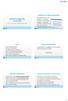 Geleerd in vorige presentaties Module 3 Gegevens verwerken Les 2. Leer het boekhoudproces Business Plan op 1 A4 Budget in 5 stappen Uurtarief / DGA-salaris Papieren en digitale archief ordnersysteem Btw-administratie
Geleerd in vorige presentaties Module 3 Gegevens verwerken Les 2. Leer het boekhoudproces Business Plan op 1 A4 Budget in 5 stappen Uurtarief / DGA-salaris Papieren en digitale archief ordnersysteem Btw-administratie
Handleiding Handleiding Versie 1.0 2012
 Handleiding Handleiding Versie 1.0 2012 HANDLEIDING STUDENTENBOEKHOUDING.NL FINANCIËN BALANS WINST/VERLIES REKENING OPENSTAANDE DEBITEUREN OPENSTAANDE CREDITEUREN JAARREKENINGEN BOEKINGEN CONTRIBUTIE DEBITEUREN
Handleiding Handleiding Versie 1.0 2012 HANDLEIDING STUDENTENBOEKHOUDING.NL FINANCIËN BALANS WINST/VERLIES REKENING OPENSTAANDE DEBITEUREN OPENSTAANDE CREDITEUREN JAARREKENINGEN BOEKINGEN CONTRIBUTIE DEBITEUREN
Handleiding voorraadadministratie
 Handleiding voorraadadministratie Handleiding voorraadadministratie e-boekhouden.nl Inhoudsopgave 1. Voorraadadministratie... 2 2. Productbeheer... 2 3. Handmatige voorraadmutatie... 2 4. Voorraadmutatie
Handleiding voorraadadministratie Handleiding voorraadadministratie e-boekhouden.nl Inhoudsopgave 1. Voorraadadministratie... 2 2. Productbeheer... 2 3. Handmatige voorraadmutatie... 2 4. Voorraadmutatie
Samenwerken met icounting. Beschrijving samenwerken compleet
 Samenwerken met icounting Beschrijving samenwerken compleet Inhoudsopgave 1 Samenwerken 3 2 Samenwerken compleet 3 2.1 Inkoopfacturen 3 2.1 Verkoopfacturen 3 2.3 Mutaties inlezen 3 3 Hoe werkt het? 4 3.1
Samenwerken met icounting Beschrijving samenwerken compleet Inhoudsopgave 1 Samenwerken 3 2 Samenwerken compleet 3 2.1 Inkoopfacturen 3 2.1 Verkoopfacturen 3 2.3 Mutaties inlezen 3 3 Hoe werkt het? 4 3.1
PARTIJOPGAVE NAKTUINBOUW
 PARTIJOPGAVE NAKTUINBOUW HANDLEIDING In het kort Deze handleiding helpt u om stapsgewijs uw partijopgave te doen. Mochten er nog vragen zijn naar aanleiding van deze handleiding, dan kunt u altijd telefonisch
PARTIJOPGAVE NAKTUINBOUW HANDLEIDING In het kort Deze handleiding helpt u om stapsgewijs uw partijopgave te doen. Mochten er nog vragen zijn naar aanleiding van deze handleiding, dan kunt u altijd telefonisch
Gebruiksaanwijzing voor het (eenvoudige) gratis boekhoudprogramma
 Gebruiksaanwijzing voor het (eenvoudige) gratis boekhoudprogramma Nadat u het bestand hebt gedownload kunt u het bestand openen indien u Excel op uw computer hebt geïnstalleerd. U ziet nu het hieronder
Gebruiksaanwijzing voor het (eenvoudige) gratis boekhoudprogramma Nadat u het bestand hebt gedownload kunt u het bestand openen indien u Excel op uw computer hebt geïnstalleerd. U ziet nu het hieronder
Jaarafsluiting Lucas@win 1
 Jaarafsluiting Lucas@win 1 Voorwoord : Vooraleer men in een nieuw boekjaar kan boeken, dient het vorige afgesloten te zijn. Deze afsluiting is niet definitief voor de algemene rekeningen. Na de jaarafsluiting
Jaarafsluiting Lucas@win 1 Voorwoord : Vooraleer men in een nieuw boekjaar kan boeken, dient het vorige afgesloten te zijn. Deze afsluiting is niet definitief voor de algemene rekeningen. Na de jaarafsluiting
Afsluiten boekjaar in King 5.45
 Afsluiten boekjaar in King 5.45 De makkelijkste manier om het boekjaar af te sluiten is door gebruik te maken van de wizard in King. Deze leidt u stap voor stap door het hele proces. Toch verifiëren veel
Afsluiten boekjaar in King 5.45 De makkelijkste manier om het boekjaar af te sluiten is door gebruik te maken van de wizard in King. Deze leidt u stap voor stap door het hele proces. Toch verifiëren veel
De Intrastat-aangifte
 De Intrastat-aangifte Aanmaken van de INTRASTAT-aangifte 1. 2. Klik op de menu OPERATIES Kies de optie INTRASTAT-AANGIFTE Selectiecriteria Kies het aangifte-type: Aankomsten : voor de intracommunautaire
De Intrastat-aangifte Aanmaken van de INTRASTAT-aangifte 1. 2. Klik op de menu OPERATIES Kies de optie INTRASTAT-AANGIFTE Selectiecriteria Kies het aangifte-type: Aankomsten : voor de intracommunautaire
Nieuwigheden in DC-Account
 Nieuwigheden in DC-Account 1 Algemeen... 2 1.1 Update... 2 1.2 Instellingen aanpassen voor verder te werken... 2 2 Hypotheekboekingen doen en toch maar 1 factuur maken... 2 2.1 Principe... 2 2.2 Chronologie...
Nieuwigheden in DC-Account 1 Algemeen... 2 1.1 Update... 2 1.2 Instellingen aanpassen voor verder te werken... 2 2 Hypotheekboekingen doen en toch maar 1 factuur maken... 2 2.1 Principe... 2 2.2 Chronologie...
Algemene parameters in WinBooks Accounting
 Algemene parameters in WinBooks Accounting Om een geheel van handelingen toe te laten en te automatiseren tijdens het inlezen van Virtual Invoice gegevens in de boekhouding, dient men de algemene parameters
Algemene parameters in WinBooks Accounting Om een geheel van handelingen toe te laten en te automatiseren tijdens het inlezen van Virtual Invoice gegevens in de boekhouding, dient men de algemene parameters
Handleiding Exact On-line
 Handleiding Exact On-line Aangezien er meer wegen naar hetzelfde eindpunt leiden zal de praktijk moeten leren welke weg per gebruiker het prettigst is. In Cockpits,, Financiële cockpit vind je in één scherm
Handleiding Exact On-line Aangezien er meer wegen naar hetzelfde eindpunt leiden zal de praktijk moeten leren welke weg per gebruiker het prettigst is. In Cockpits,, Financiële cockpit vind je in één scherm
Handleiding Accountants & Boekhouders
 Handleiding Accountants & Boekhouders Inhoud Welkom bij e-boekhouden.nl... 2 1 Inrichten standaard rekeningschema... 3 1.1 Aanpassen standaard rekeningschema... 3 1.2 Importeren standaard rekeningschema...
Handleiding Accountants & Boekhouders Inhoud Welkom bij e-boekhouden.nl... 2 1 Inrichten standaard rekeningschema... 3 1.1 Aanpassen standaard rekeningschema... 3 1.2 Importeren standaard rekeningschema...
Bridgeboetiek vzw. Balans en Jaarrekening. Seizoen 2009-2010
 Bridgeboetiek vzw Balans en Jaarrekening Seizoen 2009-2010 1 juli 2009 tot 30 juni 2010 Actief passief resultatenbalans Pagina 1/5 Datum lijst 14/10/2010 BRUTO Afschrijvingen en waardeverm. NETTO ACTIEF
Bridgeboetiek vzw Balans en Jaarrekening Seizoen 2009-2010 1 juli 2009 tot 30 juni 2010 Actief passief resultatenbalans Pagina 1/5 Datum lijst 14/10/2010 BRUTO Afschrijvingen en waardeverm. NETTO ACTIEF
In dit document geven we je een aantal praktische tips voor het gebruik van dit kasboek. In deze uitleg vind je volgende onderdelen:
 Richtlijnen bij het gebruik van het KLJkasboek Inleiding Hallo kassier! Dit kasboek is kant en klaar voor gebruik, je hoeft niet veel (of niets) van excel te kennen om er onmiddellijk mee aan de slag te
Richtlijnen bij het gebruik van het KLJkasboek Inleiding Hallo kassier! Dit kasboek is kant en klaar voor gebruik, je hoeft niet veel (of niets) van excel te kennen om er onmiddellijk mee aan de slag te
Handleiding. TAM Pandjeshuis Software. Documentnaam : TAM Handleiding Datum : 12-05-2014 Versie : V0.02 Opgesteld door : TAMSOFT Software Engineering
 Handleiding Documentnaam : TAM Handleiding Datum : 12-05-2014 Versie : V0.02 Opgesteld door : TAMSOFT Software Engineering Inhoud 1 Software installatie... 2 2 Programma starten en instellen... 2 2.1 Opnieuw
Handleiding Documentnaam : TAM Handleiding Datum : 12-05-2014 Versie : V0.02 Opgesteld door : TAMSOFT Software Engineering Inhoud 1 Software installatie... 2 2 Programma starten en instellen... 2 2.1 Opnieuw
In vijf minuten aangifte omzetbelatisting. http://www.mijnjohan.nl
 In vijf minuten aangifte omzetbelatisting. http://www.mijnjohan.nl Voor de belastingdienst moet u elk kwartaal BTW-aangifte doen. U krijgt hierover elk kwartaal een brief van de belastingdienst met de
In vijf minuten aangifte omzetbelatisting. http://www.mijnjohan.nl Voor de belastingdienst moet u elk kwartaal BTW-aangifte doen. U krijgt hierover elk kwartaal een brief van de belastingdienst met de
Samenwerken met icounting. Beschrijving financiële rol
 Samenwerken met icounting Beschrijving financiële rol Inhoudsopgave 1 Samenwerken 3 2 Financiële rol 3 2.1 Inkoopfacturen 3 2.2 Mutaties inlezen 3 3 Hoe werkt het? 3 3.1 Inkoopfacturen 3 3.2 Mutaties inlezen
Samenwerken met icounting Beschrijving financiële rol Inhoudsopgave 1 Samenwerken 3 2 Financiële rol 3 2.1 Inkoopfacturen 3 2.2 Mutaties inlezen 3 3 Hoe werkt het? 3 3.1 Inkoopfacturen 3 3.2 Mutaties inlezen
Handleiding. Online subsidie Vlabinvest aanvragen. Greet Matthijs Projectleider ICT. april 2018
 Handleiding Online subsidie Vlabinvest aanvragen april 2018 Greet Matthijs Projectleider ICT Handleiding online subsidie Vlabinvest aanvragen Een nieuwe aanvraag 1. Een subsidie van Vlabinvest aanvragen
Handleiding Online subsidie Vlabinvest aanvragen april 2018 Greet Matthijs Projectleider ICT Handleiding online subsidie Vlabinvest aanvragen Een nieuwe aanvraag 1. Een subsidie van Vlabinvest aanvragen
1 INHOUDSOPGAVE 1 INHOUDSOPGAVE... 1.1 2 NIEUWE MENULIJN... 2.1. 2.1 10.9 Detail journaal algemene boekhouding... 2.1 3 BTW-VERWERKING... 3.
 1 INHOUDSOPGAVE 1 INHOUDSOPGAVE... 1.1 2 NIEUWE MENULIJN... 2.1 2.1 10.9 Detail journaal algemene boekhouding... 2.1 3 BTW-VERWERKING... 3.1 3.1 Afdruk BTW nummer op bestelbon... 3.1 3.2 Uitbreidingen
1 INHOUDSOPGAVE 1 INHOUDSOPGAVE... 1.1 2 NIEUWE MENULIJN... 2.1 2.1 10.9 Detail journaal algemene boekhouding... 2.1 3 BTW-VERWERKING... 3.1 3.1 Afdruk BTW nummer op bestelbon... 3.1 3.2 Uitbreidingen
Jaarafsluiting. Handleiding. Auteur: Sean Jansen - Onestein Versie: 1.0. Datum laatste wijziging 22-12-2014 1/ 8
 Jaarafsluiting Handleiding Auteur: Sean Jansen - Onestein Versie: 1.0 Datum laatste wijziging 22-12-2014 1/ 8 Inhoudsopgave Inhoudsopgave... 2 Inleiding... 3 1. Jaarafsluiting concept... 4 1.1 Resultaat
Jaarafsluiting Handleiding Auteur: Sean Jansen - Onestein Versie: 1.0 Datum laatste wijziging 22-12-2014 1/ 8 Inhoudsopgave Inhoudsopgave... 2 Inleiding... 3 1. Jaarafsluiting concept... 4 1.1 Resultaat
